Aulas Teórico-Práticas de Bioquímica
|
Módulos |
| Bases de Dados |
| Alinhamento de sequências |
| OMIM |
| Visualização de proteínas 2 |
| Árvores Filogenéticas |
Tecnologia Enzimática - Parte III
Verificação do modelo da proteína
Para realizar este último módulo deverá ter o modelo tridimensional em formato pdb da sequência proteica fornecida pelo professor. Deverá ter também o ficheiro de alignment em formato ali.
Neste módulo vamos interpretar e verificar a qualidade do modelo obtido. Para isso vamos submeter o nosso modelo a vários sites de verificação e análise de estruturas tridimensionais.
Para este trabalho vão recolher alguma informação sobre o modelo. Ao longo da aula existem indicações sobre a informação que devem enviar ao professor. Para recolher a informação basta fazer "copy paste" desta informação para um ficheiro word que será posteriormente enviado para o professor.
No total deverão enviar (para cada sequência!!!) 3 ficheiros:
O ficheiro pdb do modelo (indicar o nome da sequência fornecida pelo professor no assunto do mail).
O ficheiro ali do modelo.
O ficheiro word com a informação que vão recolhendo ao longo desta aula.
Se tudo correr bem até pode ser que acabem o trabalho durante a aula. Bom trabalho!
Primeiro que tudo. Algum verificou o que é suposto ser a proteína correspondente à sequência fornecida pelo professor? Então vamos começar por ai.
1. Abrir o site www.pubmed.com. Escolher a base de dados "Protein" e colocar o nome da vossa sequência. Clicar em "Go".
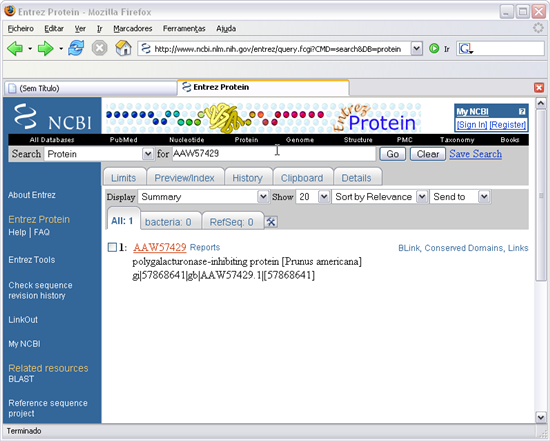
Isto foi o que fizeram quando foram buscar a sequência para a modelação. Mas leram a informação sobre a enzima? Que informação temos sobre esta enzima?
2. Clicar no nome da sequência.
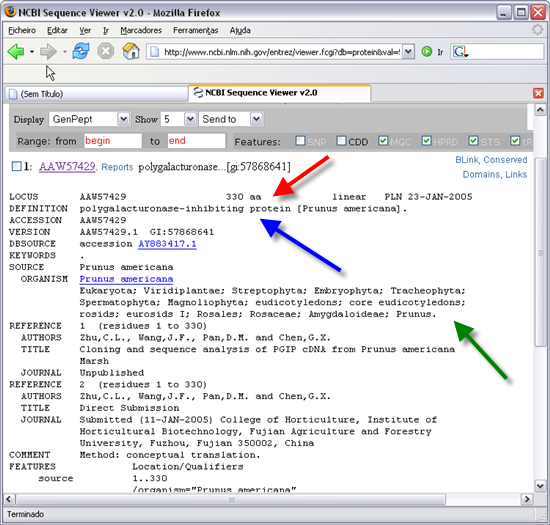
Para além da sequência temos várias informações sobre a sequência. Na seta a vermelho temos indicado o tamalho em aminoácidos da cadeia (330 aa). Com a seta a azul temos indicado a função da proteína. É uma proteína inibidora de outra proteína, a poligalacturonase. A seta verde indica qual a espécie vegetal de onde foi isolada a enzima. Neste caso temos uma roseira americana (Prunus americana). Devem descobrir a espécie em Português e colocar essa informação na ficheiro word.
3. Para ter uma noção do que a proteína poligalacturonase (PG) e consequentemente a proteína inibidora da poligalacturonase (PGIP) fazem abrir o site http://www-saps.plantsci.cam.ac.uk/osmoweb/polygase.htm.
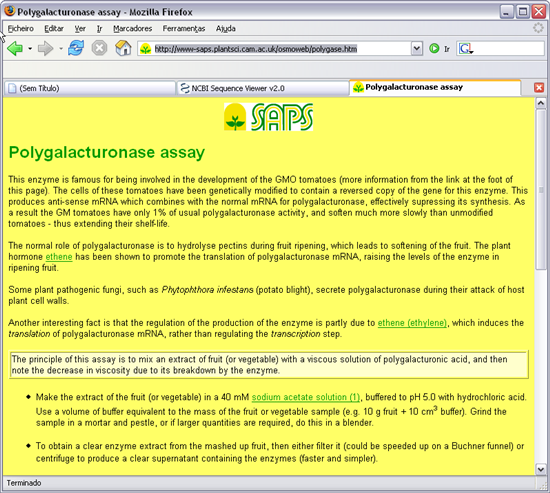
Podem ler a introdução até ao início do protocolo indicado. Perceberam a importância da PG e da PGIP? Repararam que a Phytophtora infestans entra ao barulho? E sabem o que quer dizer GMO? Se sim podem continuar...
4. Abrir o site http://i.moltalk.org/.
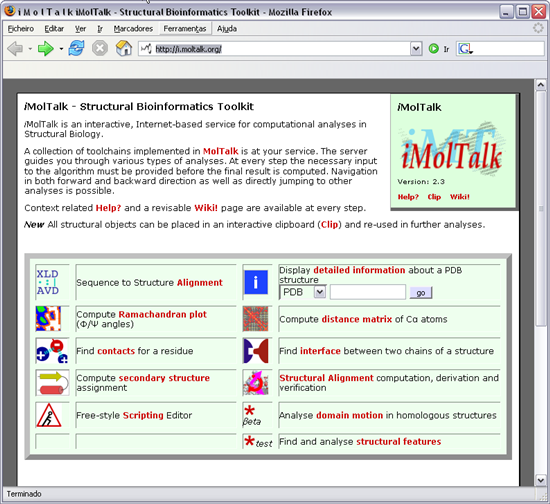
Neste site podemos estudar várias características do nosso modelo de proteína.
5. Clicar em "Alignment" (primeira linha da tabela).
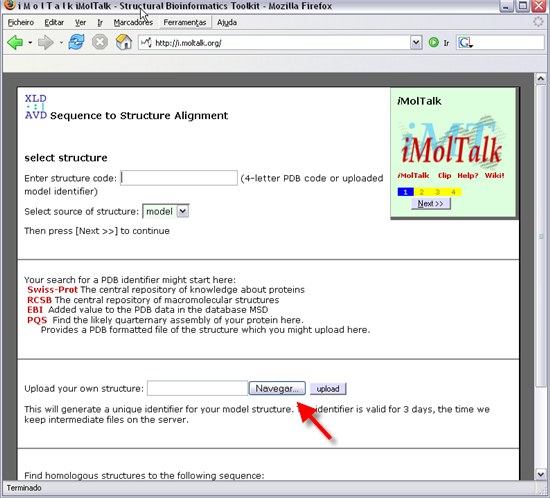
6. Clicar onde está indicada a seta vermelha e selecionar o modelo da proteína (em formato pdb) que realizou durante a semana. Depois de selecionar o ficheiro clicar no botão "upload".
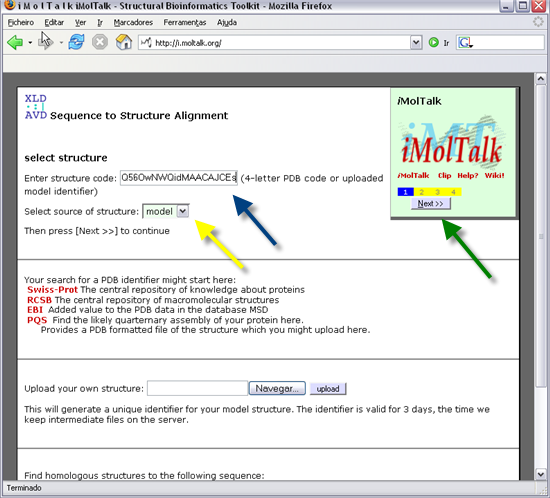
Para o nosso modelo o site forneceu um código indicado pela seta azul. Repare que podemos escolher que tipo de estrutura estamos a estudar, ou uma proteína obtida experimentalmente ou um modelo realizado (model) como indicado pela seta amarela.
Controlamos as análises que vamos realizar ao nosso modelo na pequena caixa no topo direito da página indicada pela seta verde.
7. Clicar no botão "Next" indicado pela seta verde.
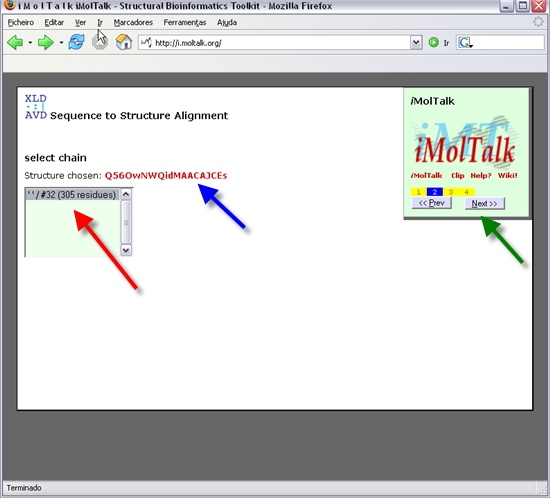
Deverá aparecer uma página como a seguinte. Repare que o código fornecido ao nosso modelo está indicado pela seta azul.
8. Selecionar a sequência indicada pela seta vermelha (fica cinzenta) e clicar no botão "Next" indicado pela seta verde.
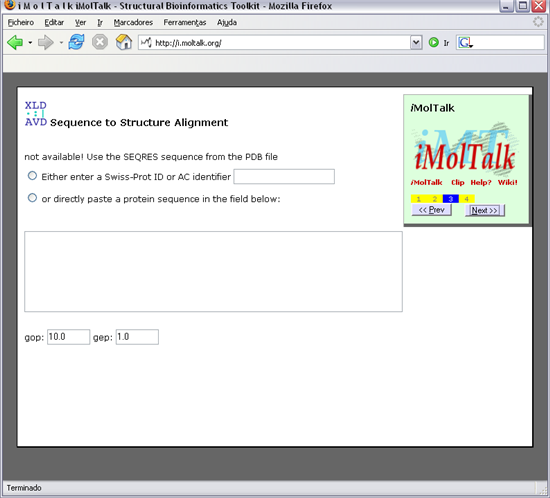
9. Não mexer nesta página. Voltar a clicar no botão "Next".
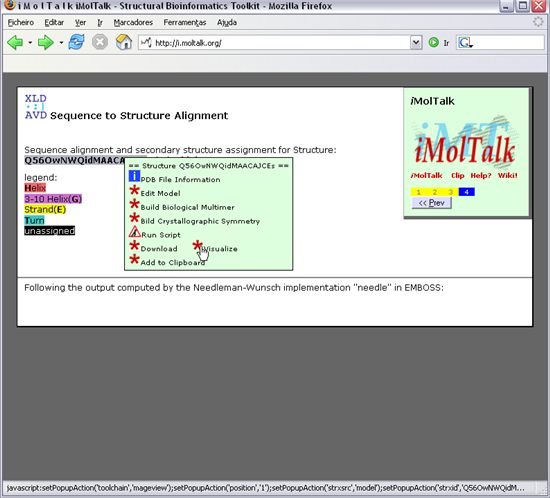
Nesta página podemos aceder a várias informações sobre o nosso modelo.
10. Clicar no nome do modelo "Q56OwNWQidMAACAJCEs" e escolher "Visualize".
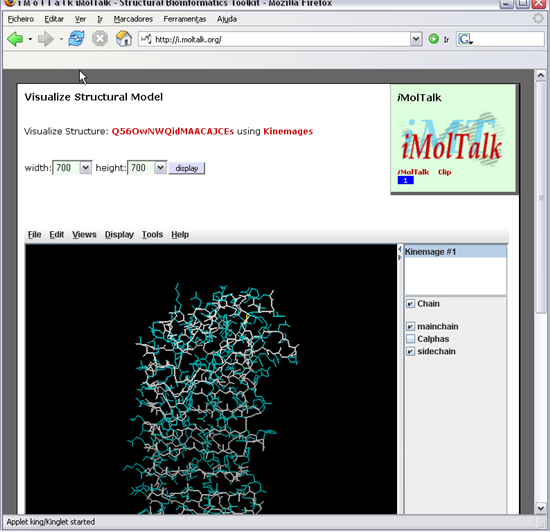
Podemos observar directamente da página a estrutura tridimensional do nosso modelo. Neste caso estamos a observar a estrutura com outro programa incluido na página. Este programa de visualização não é tão completo como o Spdbviewer que utilizamos nas últimas aulas mas é de utilização imediata. Experimente durante algum tempo com o programa.
11. Voltar à página anterior e clicar em "/#32" (seta vermelha). Escolher "Ramachandram Plot".
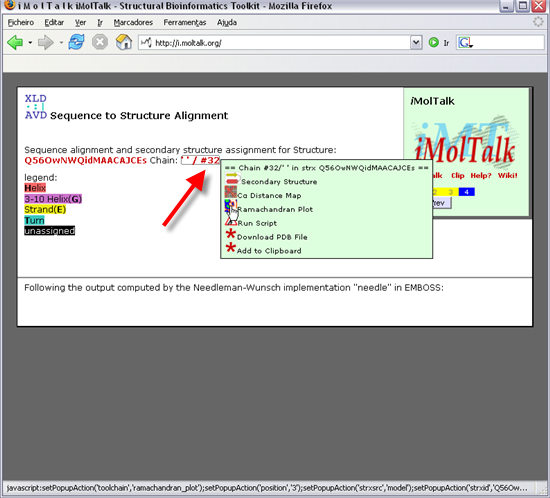
12. Fazer "scroll" e analisar os resultados.
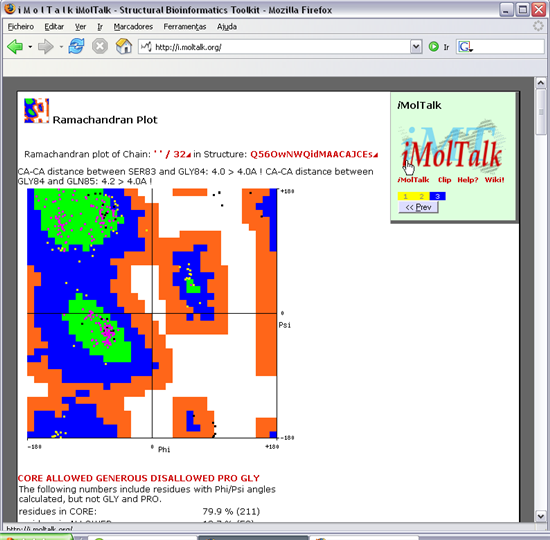
Repare que temos o diagrama de Ramachandran e de seguida a informação dos resíduos que se encontram nas zonas permitidas (Core - verde), zona menos permitidas (Allowed- azul), zonas ano limite (Generous - laranja) e proibidas (branco). Temos também as respectivas percentagens de resíduos em cada zona.
Mais a baixo tempos a descrição e localização de cada resíduo individualmente. Temos também a indicação das prolinas e glicinas.
13. Fazer copy paste para um ficheiro word de toda a informação contida nesta página do diagrama de Ramachandran. Interpretar, com base nas percentagens indicadas nesta página, a qualidade do vosso modelo. Também devem colocar esta interpretação no ficheiro word. 5 ou 6 linhas de interpretação devem chegar pois acho que as estruturas que tenho visto estão mais ou menos em modeladas
14. Voltar à página anterior e clicar em "/#32" (seta vermelha). Escolher "Secondary Structure".
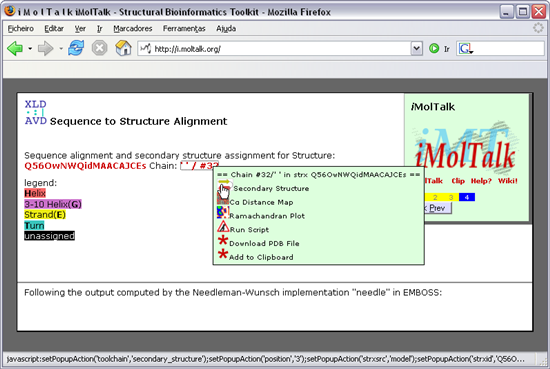
15. Fazer "scroll" e analisar os resultados.
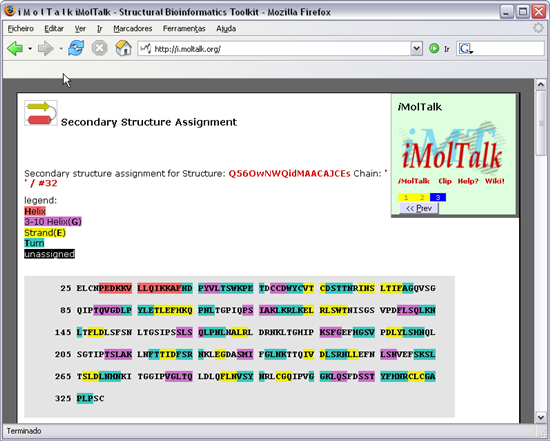
Repare que temos a sequência completa da nossa proteína com a indicação da previsão de estruturas secundárias em cada zona da proteína. Cada tipo de estrutura secundária tem uma cor diferente. Repare que temos um tipo de hélice (3-10 Helix) diferente. Esta hélice é um pouco mais estreita (uma volta de 3 em 3 aminoácidos e não de 4 em 4 aminoácidos) que a hélice alfa e muito mais rara. Apesar de aparecer assinalada em várias zonas da sequência é provável que nem todas estas previsões correspondam na realidade a esse tipo de estrutura.
16. Fazer copy paste para um ficheiro word de toda a informação contida nesta página da estrutura secundária.
17. Voltar à página anterior e clicar em "/#32" (seta vermelha). Escolher "C alfa Distance Map".
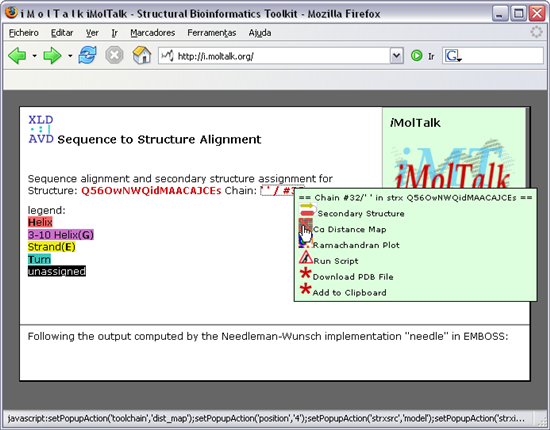
18. Fazer "scroll" e analisar os resultados.
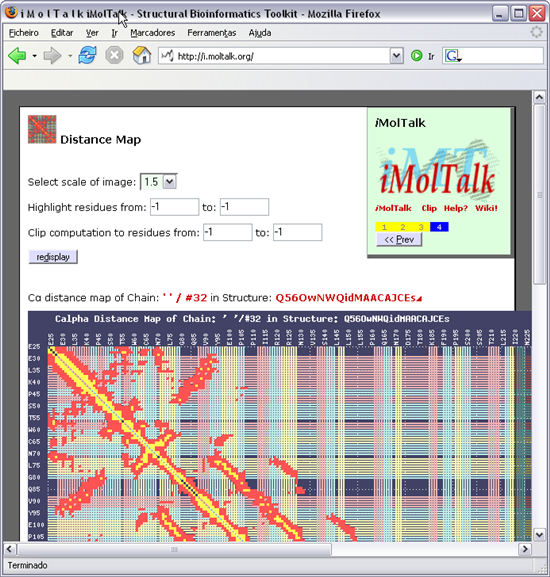
Alguém consegue interpretar este diagrama? É um esquema que nos indica as distâncias entre todos os aminoácidos da proteína. Este esquema pode dár-nos informação sobre a arquitetura da proteína, as ligações entre estruturas secundárias, os domínios da proteína e também é giro! É necessário muita experiência para interpretar. As zonas mais vermelhas e amarelas são pares de aminoácidos que estão mais próximos na cadeia.
19. Fazer copy paste para um ficheiro word de toda a informação contida nesta página.
20. Abrir o site http://www.ebi.ac.uk/Tools/.
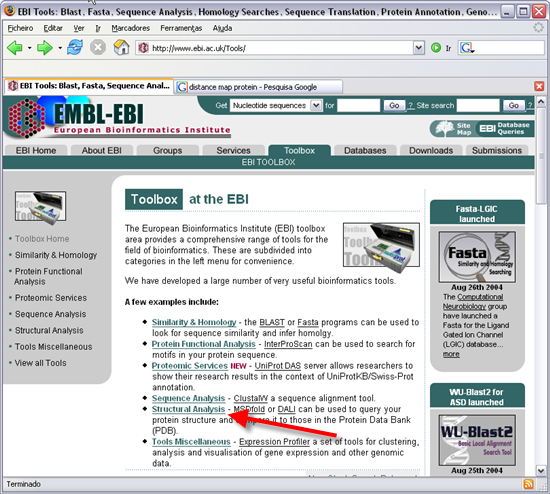
O EMBL-EBI é um dos sites com mais ferramentas para análise bioinformática de sequências de nucleótidos, proteínas e estruturas. O objectivo não é fazer uma demostração exaustiva destas ferramentas mas sim mostrá-las para que os alunos que tiverem mais interesse nestas matérias possam utilizar mais tarde.
21. Clicar no link "Structural Analysis" (seta vermelha).
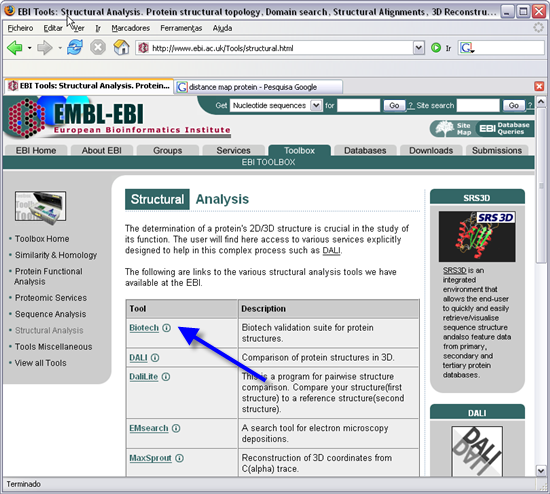
Como podem ver existem muitas ferramentas para analisar a qualidade de um determinado modelo.
22. Clicar a primeira ferramenta "Biotech" (seta azul). Fazer scroll até encontrar a secção "What do you do?". Clicar onde está indicado pela seta vermelha.
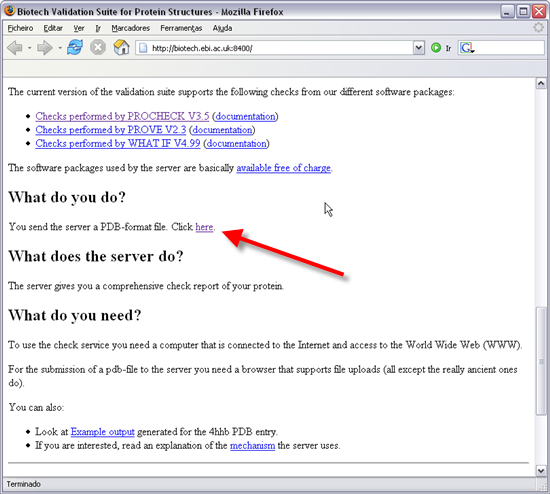
23. Clicar no botão "Navegar" escolher a nossa estrutura em pdb. Depois clicar no botão "Start uploading the Query Structure".

24. Deverá aparecer uma página como a seguinte.
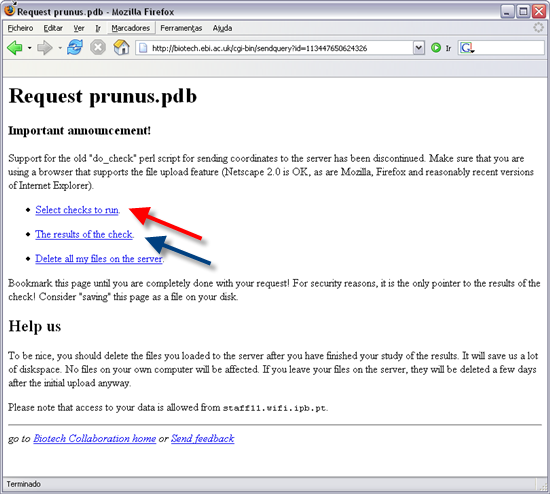
25. Clicar primeiro no link "Selected checks to run".
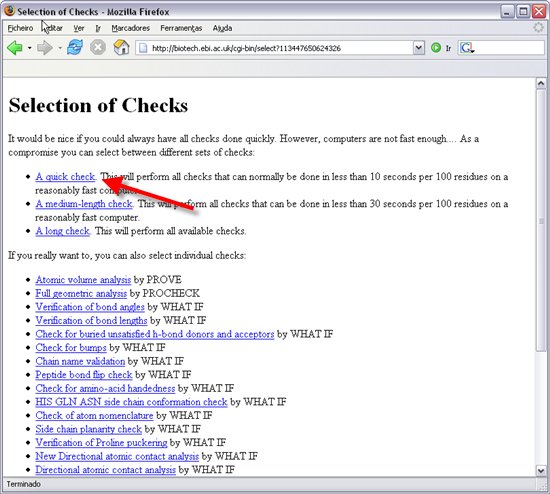
Este link permite-nos aceder ao tipo de verificações que necessitamos na nossa estrutura.
26. Clicar no link "A quik check" (seta vermelha).
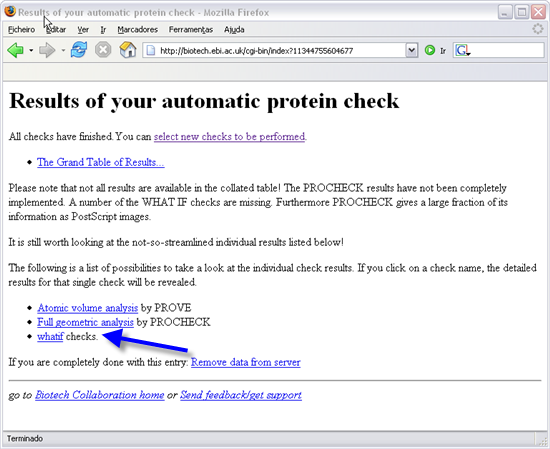
Com este link está a escolher uma quantidade mais reduzida de verificações.
27. Clicar no link "What if " (seta azul).
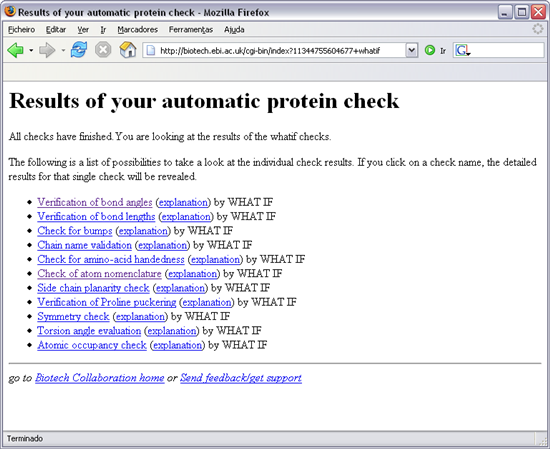
Esta página pode demorar ainda um pouco a aparecer pois a análise fica em linha de espera no servidor. Vá fazendo o "refresh" da página mais ou menos de minuto a minuto.
Nesta página temos um conjunto muito grande de verificações da estrutura do nosso modelo, desde a verificação do tipo e tamanho dos ângulos até verificações da correcção da nomenclatura dos resíduos de aminoácidos e átomos. Normalmente são mostados os resultados que estão fora da norma esperada para cada verificação. Clique em alguns dos links e veja os resultados.
Este nível de verificações está fora do âmbito desta aula e serve apenas para mostrar a quantidade de ferramentas que existem e que estão sempre a aparecer na área da bioinformática.